ご利用ガイド ネームサーバーを設定する
目次
ドメインに設定されているネームサーバーの確認、変更方法について紹介します。
ネームサーバー設定の確認方法
[1] コントロールパネルへログインします。
[2] 上部メニューの「VPS」をクリックします。
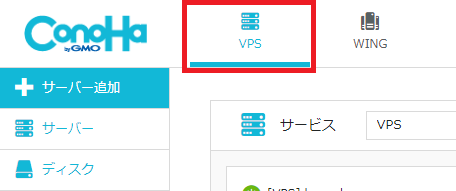
[3] 左メニューの「ドメイン」をクリックします。
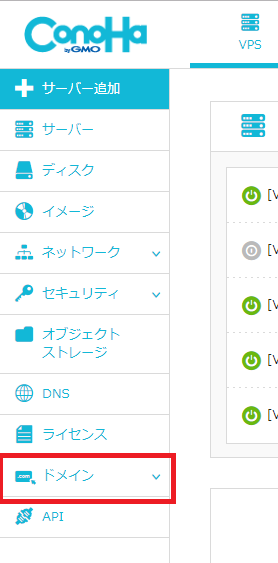
[4] 「ドメイン」を選択します。
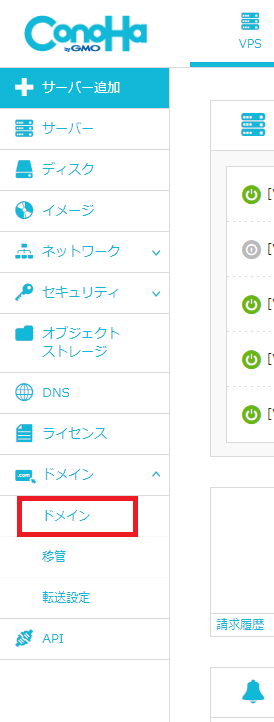
[5] ドメインリストが表示されるので、ネームサーバーを確認したいドメインの「ドメイン名」をクリックします。
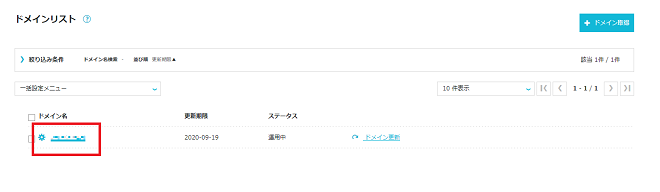
[6] 「ネームサーバー設定」をクリックするとアコーディオンが開かれ、現在のネームサーバー情報が表示されます。
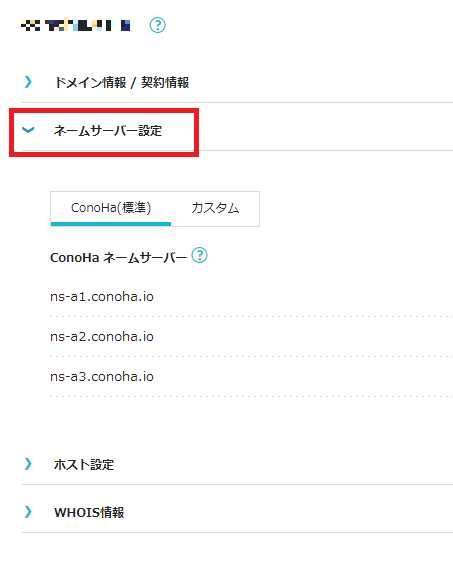
※ConoHa以外のネームサーバーが設定されている場合は「カスタム」が選択された状態で表示されます。
ConoHaのネームサーバーを設定する
ネームサーバーをConoHa以外のものを設定している場合にConoHaのネームサーバーへ変更することができます。
[1] ネームサーバー設定を開くと「カスタム」が選択されている状態となっているので、「ConoHa(標準)」をクリックします。
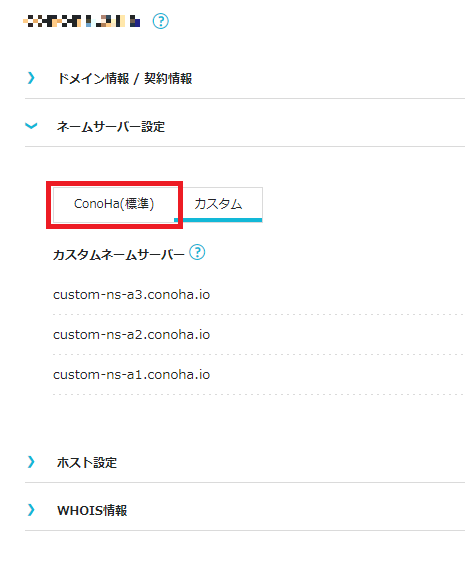
※バージョン3.0の場合、ネームサーバーは以下の内容が表示されます。
a.conoha-dns.com
b.conoha-dns.org[2] 変更するネームサーバー情報が表示されるので確認の上「はい」をクリックします。
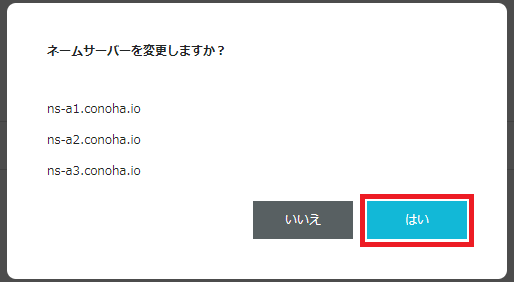
[3] お手続きは以上で自動で設定が完了します。
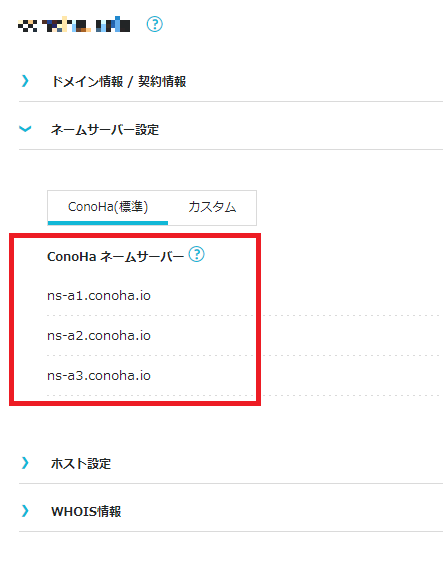
※ネームサーバーの変更の情報がインターネット上に浸透するのにはお時間を要するものとなり、最大で24時間から72時間かかるものとなります。
ConoHa以外のネームサーバーを設定する
ネームサーバーをConoHaのものを設定している場合にConoHa以外のネームサーバーへ変更することができます。
[1] ネームサーバー設定を開くと「ConoHa(標準)」が選択されている状態となっているので、「カスタム」をクリックします。
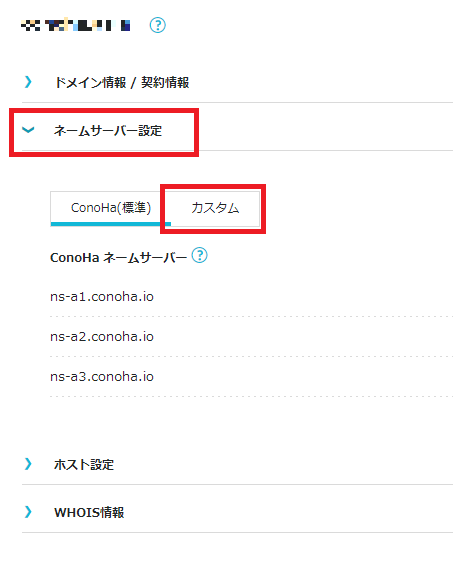
[2] カスタムネームサーバーの項目で設定するネームサーバー情報を入力し「保存」をクリックします。
※ネームサーバー情報についてはDNS提供元にてご確認ください。
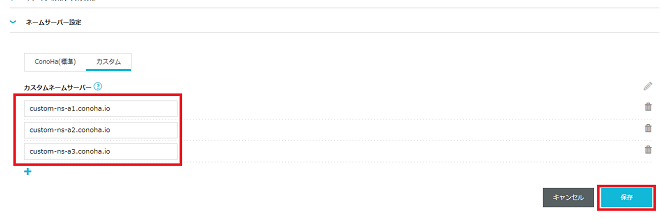
[3] お手続きは以上で自動で設定が完了します。
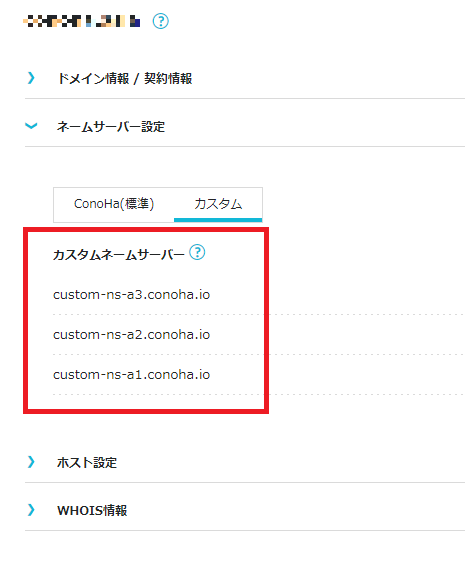
※ネームサーバーの変更の情報がインターネット上に浸透するのにはお時間を要するものとなり、最大で24時間から72時間かかるものとなります。
- 問題は解決できましたか?
-



